In januari 2007, toen wijlen Apple-CEO Steve Jobs de eerste iPhone introduceerde met een volledig touchscreen, zonder fysiek toetsenbord, 'lachte' de toenmalige Microsoft-CEO Steve Ballmer om dit ontwerp. Hij zei dat het niet geschikt was voor zakelijke gebruikers omdat het geen toetsenbord had. Maar uiteindelijk betaalden Steve Ballmer en de twee voormalige CEO's van RIM, Jim Balsillie en Mike Lazaridis, de prijs voor het hele bedrijf, alleen al omdat ze dezelfde mening waren toegedaan over het onderschatten van hun concurrenten.
Het virtuele QWERTY-toetsenbord heeft bijna alle fysieke toetsen in de moderne smartphonewereld vervangen en wordt voortdurend verbeterd om optimale typesnelheid en hogere nauwkeurigheid te bieden. Terugkerend naar het virtuele toetsenbord van de iPhone: na een lange ontwikkelingsperiode zijn er weinig wijzigingen doorgevoerd, maar bevatten ze vaak interessante kleine tips om gebruikers te helpen sneller en gemakkelijker te typen.

Het virtuele toetsenbord van de iPhone is voorzien van veel handige functies, zonder dat u daarvoor extra hulpprogramma's nodig hebt.
Op het sociale netwerk Reddit delen veel gebruikers tips om sneller cijfers te typen op het iPhone-toetsenbord. Normaal gesproken moeten gebruikers, om cijfers of speciale tekens te typen, op de toets 123 in de hoek van het scherm drukken. Als ze klaar zijn, drukken ze er nogmaals op om het toetsenbord weer op normale letters te zetten.
In plaats van de vele handelingen zoals hierboven beschreven uit te voeren, houdt u met één vinger de toets 123 ingedrukt en typt u met de andere vinger het gewenste cijfer/teken. Laat vervolgens uw hand los. De toetsenbordinterface keert dan automatisch terug naar QWERTY-tekens om de tekst te typen. Deze methode bespaart veel tijd omdat het de handelingen op het scherm vermindert.
Om snel zinnen te typen die uit veel tekens of veelgebruikte letters bestaan, hebben gebruikers de functie Tekstvervanging nodig in Instellingen > Algemeen > Toetsenbord > Tekstvervanging. Er zijn enkele suggesties van Apple die de eigenaar van het apparaat kan aanpassen aan zijn of haar gewoonten, of nieuwe kan toevoegen door op het "+"-teken in de rechterbovenhoek te klikken.
Gebruikers kunnen snel een aantal tekens instellen om hele zinnen, telefoonnummers, adressen... of wat dan ook dat vaak wordt geschreven, te vervangen. U kunt bijvoorbeeld @@ toewijzen aan uw persoonlijke e-mailadres, zodat u elke keer dat u deze informatie moet invullen, in plaats van het volledige e-mailadres te typen, alleen @@ hoeft te typen en vervolgens op de spatiebalk hoeft te drukken. Het systeem vervangt dan automatisch de inhoud. Of "sdt" vervangt een 10-cijferig persoonlijk telefoonnummer...
Als u snel een fout in een tekstuele alinea in de teksteditor moet corrigeren, maar de bediening via het touchscreen niet nauwkeurig is, kunt u de spatiebalk ingedrukt houden om de cursor door de tekst te verplaatsen . Haal tijdens het bewerken uw hand niet van het scherm, maar beweeg de cursor lichtjes om de fout te verwijderen.
Voor telefoonmodellen die nog steeds de Force Touch-functie (3D Touch) ondersteunen, is deze bediening eenvoudiger doordat gebruikers overal op het toetsenbord kunnen drukken en vasthouden om de cursor te verplaatsen. Vanaf de iPhone Xr en latere modellen is 3D Touch echter verwijderd en vervangen door Haptic Touch, waardoor u alleen de spatiebalk op het toetsenbord kunt gebruiken. iPhone-modellen die 3D Touch ondersteunen, zijn onder andere: 6s/6s Plus, 7/7 Plus, 8/8 Plus, X, Xs en Xs Max.
Bronlink



![[Foto] Opening van de 14e Conferentie van het 13e Centraal Comité van de Partij](https://vphoto.vietnam.vn/thumb/1200x675/vietnam/resource/IMAGE/2025/11/05/1762310995216_a5-bnd-5742-5255-jpg.webp)









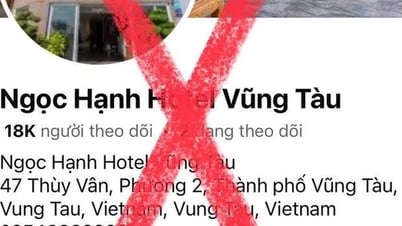
























![[Foto] Panorama van het Patriottische Emulatiecongres van de krant Nhan Dan voor de periode 2025-2030](https://vphoto.vietnam.vn/thumb/1200x675/vietnam/resource/IMAGE/2025/11/04/1762252775462_ndo_br_dhthiduayeuncbaond-6125-jpg.webp)








































































Reactie (0)